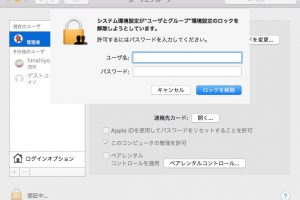Mac インスーラーが「検証中」で止まり終わらないときの対応方法を解説します。

次の2つを試します。
- Macを再起動
- システム環境設定の確認
Macを再起動
Macを再起動し、インストールを再度試します。
「Apple ()」>「再起動」
システム環境設定の確認
1.「Apple ()」>「システム環境設定」>「セキュリティとプライバシー」

「Apple ()」>「システム環境設定」
システム環境設定が開いたら、「セキュリティとプライバシー」をクリックします。

「セキュリティとプライバシー」
「Mac App Storeと確認済みの開発元からのアプリケーションを許可」もしくは、「すべてのアプリケーションを許可」になっていることを確認します。

変更する場合は?
変更する場合は、「変更するにはカギをクリックします」をクリックします。
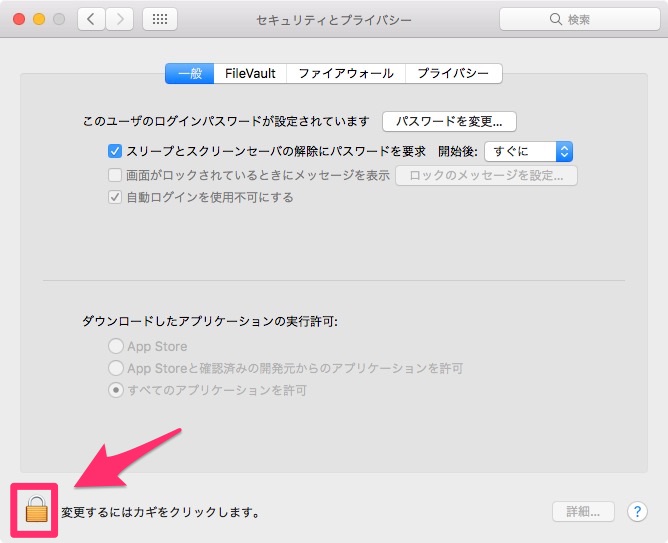
「変更するにはカギをクリックします」をクリック
ユーザ名、パスワードを入力し、「ロックを解除」をクリックします。
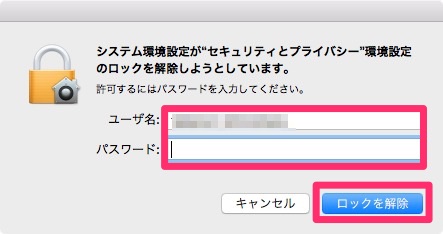
ユーザ名、パスワードを入力し、「ロックを解除」をクリック

設定後